창작자도 마케터도
뉴스레터는 메일리에서
개인 창작자
베이직은 월 1,000건 무료로
창작의 시작을 부담없게
브랜드 마케터
구독자 그룹, 데이터 분석,
자동화로 마케팅을 효과적으로
검색 노출로 지속적인 성장
Google Lighthouse SEO 100점인 메일리는 검색엔진 최적화된 뉴스레터 블로그로 더 많은 사람들에게 효과적으로 알릴 수 있습니다.
통계와 데이터로 더
정확한 성과 측정
각 메일별 통계와 구독자별 통계를 활용하면 뉴스레터의 성과를 더욱 정확하게 측정할 수 있습니다.
또한 GA, GTM 등의 외부 데이터 분석 도구를 연동해 더욱 상세한 데이터를 분석할 수 있습니다.
지금 뉴스레터를
시작해보세요
🎉 새로운 메일러
🔥 인기있는 뉴스레터
구독자 님을 위한 혜택 :
![[헤비츠] 마음을 전하고 싶은 5월, 헤비츠와 함께 하세요의 썸네일 이미지](https://cdn.maily.so/202407/1719992616856197.jpeg)
"95%의 브랜드는 이것과 반대로 생각합니다."
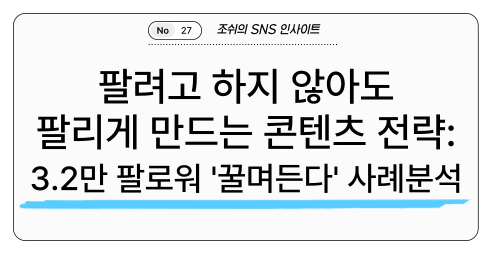
👋 새로운 뉴스레터
최신순
💌옥
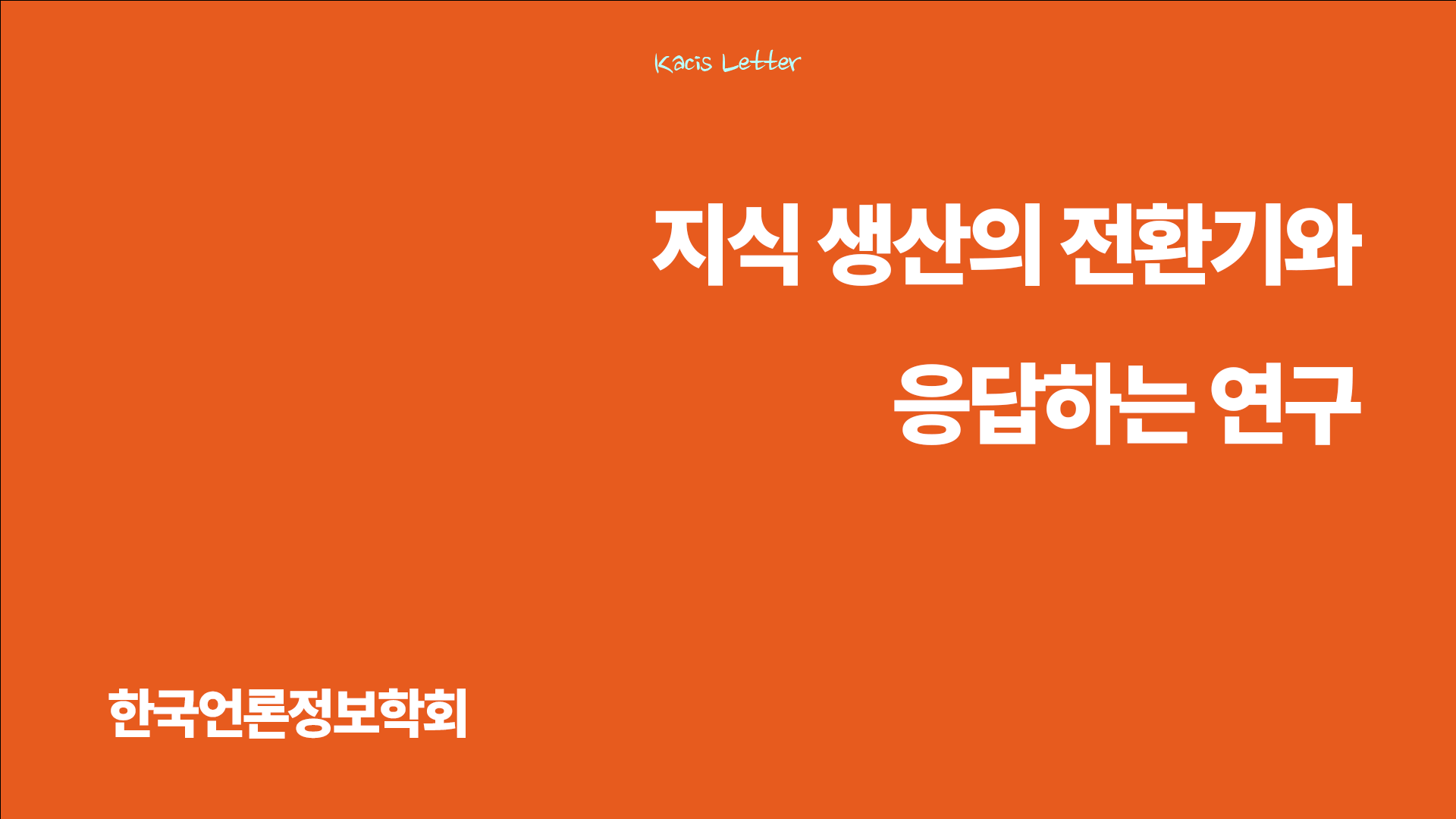
한국언론정보학회 5월 뉴스레터✉️
지난달 언론정보학회의 소식과 다음달 예정된 언론정보학회의 행사들을 소개합니다
한국언론정보학회 월간 뉴스레터


















![[#51.4월3주 비전레터] 오픈AI, GPT-4.1 공개 임박…AI 진화는 계속된다의 썸네일 이미지](https://cdn.maily.so/202504/1744529436044342.jpeg)

![[플레이오]🚨곧 마감돼요! 글로벌 UA 세미나 신청 마감 임박의 썸네일 이미지](https://cdn.maily.so/medl1wxrr0v2fs7dsbh6eufndb59)

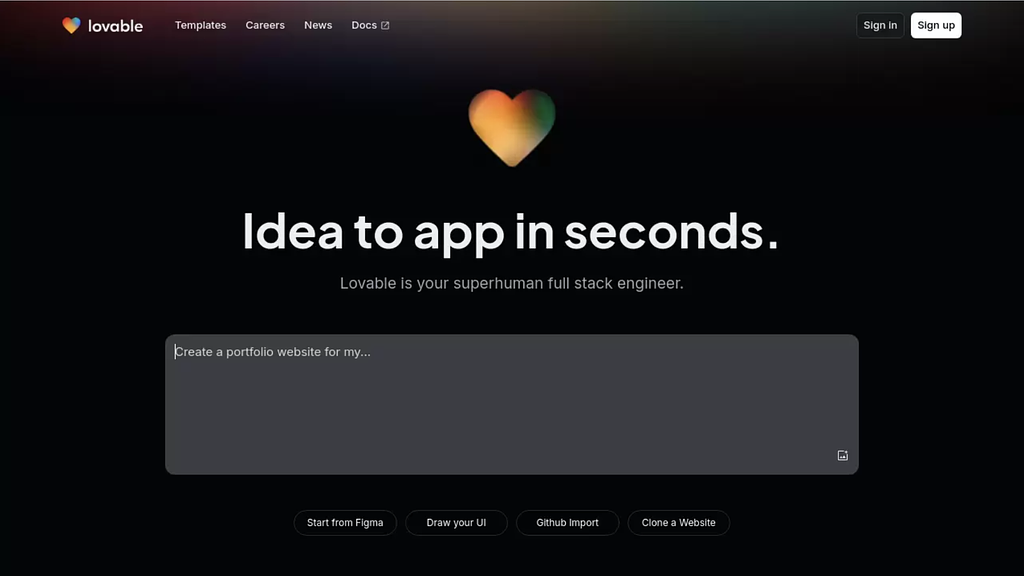
![📌 AI 실무자 100명이 몰린 'Real-World Enterprise AI' 컨퍼런스 현장! [비즈니스.AI]의 썸네일 이미지](https://cdn.maily.so/202504/1745992401404450.png)
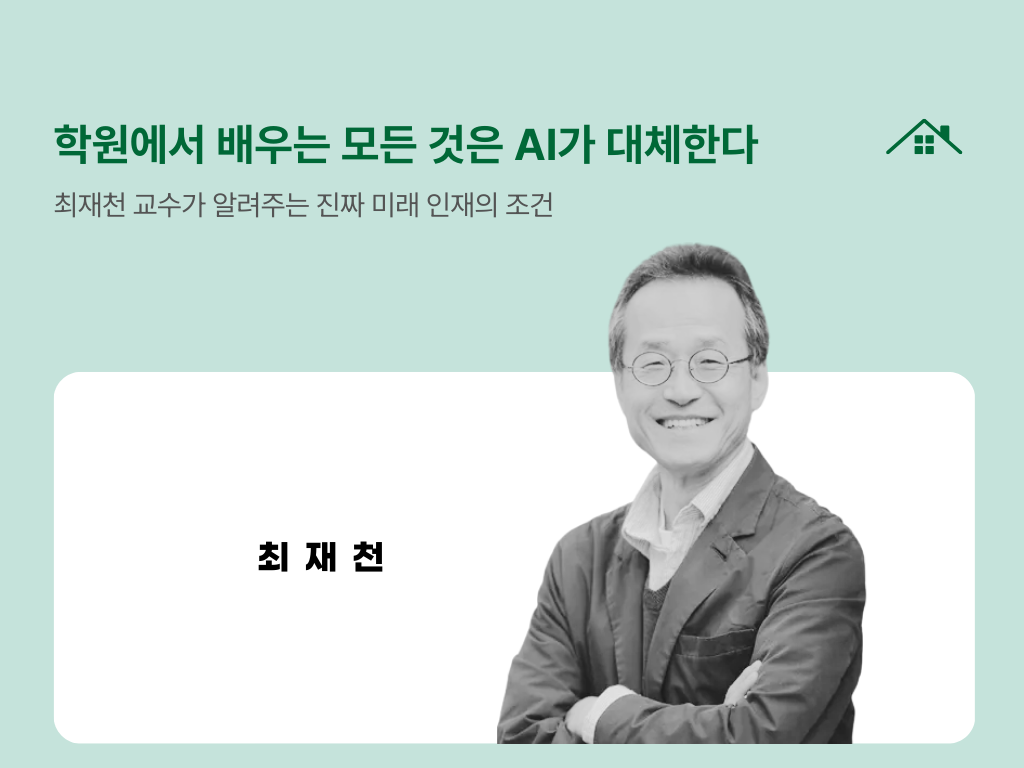
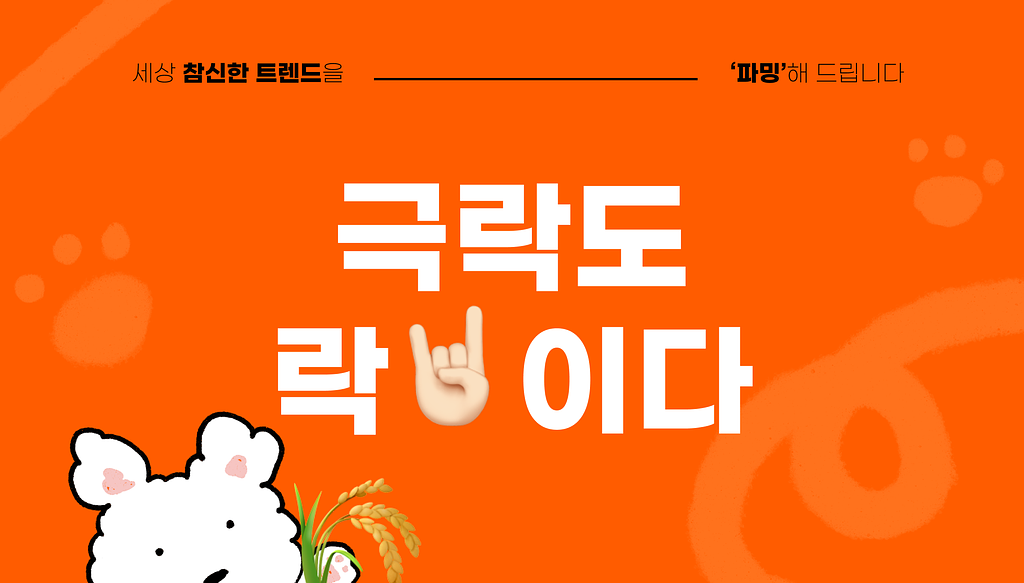
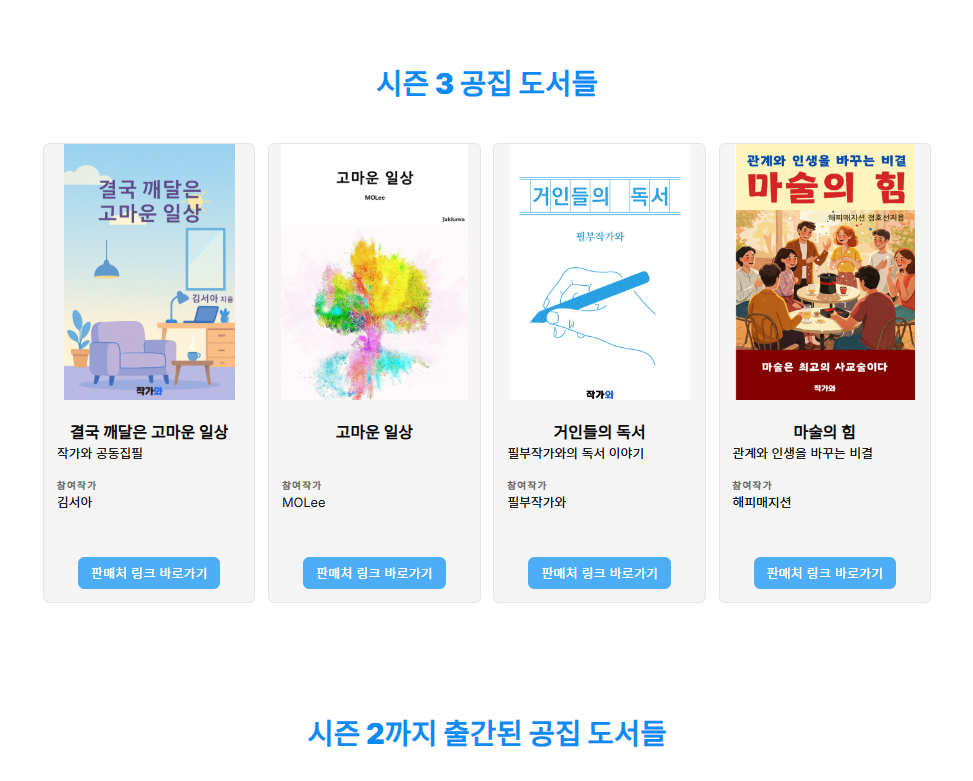


![[은호레터]엔비디아, 상하이에 R&D 센터 신설 / 오픈AI, ‘Codex’ 출시 / 오픈AI, 아부다비에 세계 최대급 데이터센터 건립 참여 / 등 오늘의 경제 뉴스 의 썸네일 이미지](https://cdn.maily.so/202505/1747428718280380.png)


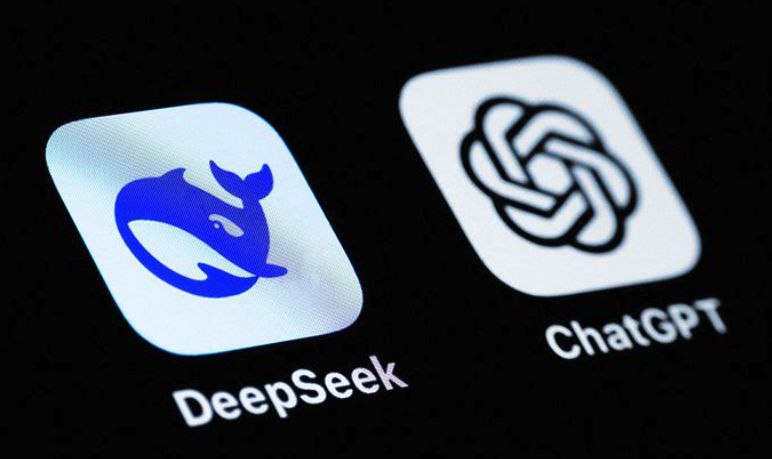
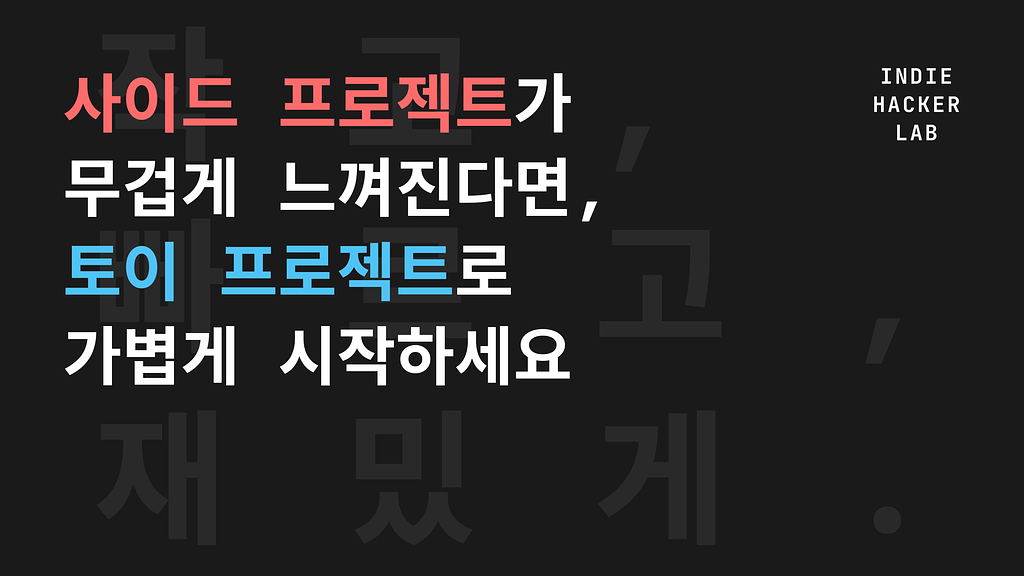

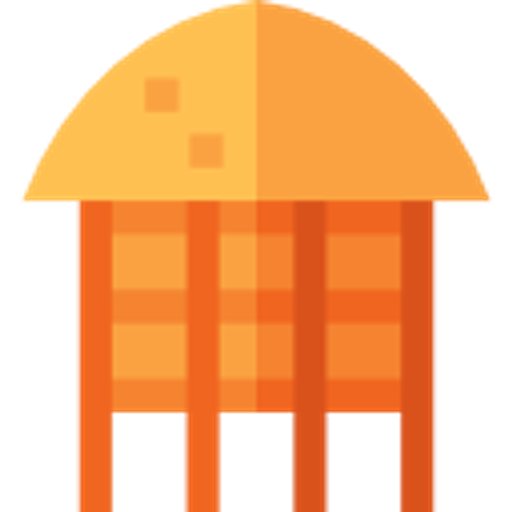
![🚀[2차 할인] SNS 그룹 컨설팅 '2차 얼리버드' 혜택이 딱 3일 남았습니다.의 썸네일 이미지](https://cdn.maily.so/202505/1747380983096541.png)
![[은호레터]데일리 차트팩 - 2025년의 2000년 반복 시나리오와 JPM 시장 전망의 썸네일 이미지](https://cdn.maily.so/c3c1membjcn7zq9ev5sq4o234p6l)

